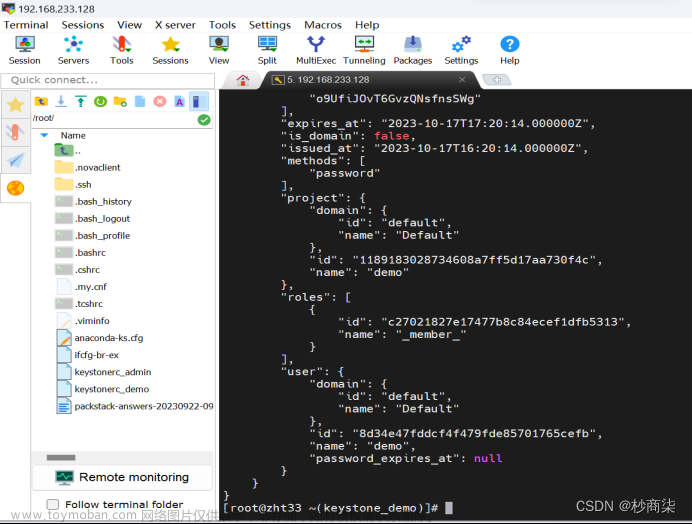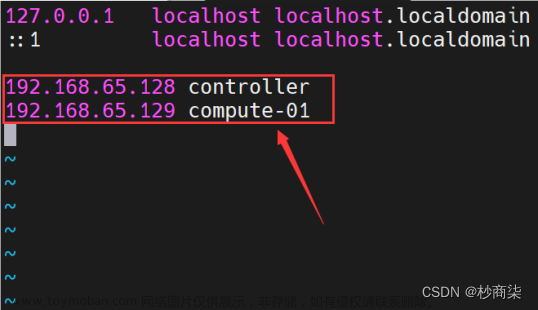项目实训一
【实训题目】
通过命令行界面完成镜像的基本操作
【实训目的】
掌握镜像的命令行操作方法。
【实训准备】
(1)复习openstack命令管理镜像的基本方法。、
(2)确认OpenStack主机能够访问因特网。
【实训内容】
(1)在OpenStack主机上进入命令行界面。
(2)加载admin用户的环境变量。
source keystonerc_admin

(3)显示镜像列表,并查看其中某一镜像的详细信息
openstack image list
openstack image show 镜像名称或ID

openstack image show cirros

(4)从官网下载最新版本的CentOS-7(CentOS-7-x86_64-GenericCloud.qcow2)操作系统云镜像(具体版本可能需要变更)。
RDO网站:https://www.rdoproject.org/resources/image-resources
OpenStack官网:Get images — Virtual Machine Image Guide documentation
将镜像文件使用连接工具(ftp)上传到OpenStack服务器上的/home目录

(5)将该镜像上传到OpenStack云中。(若该命令执行不了,可直接用admin用户登录仪表盘界面的镜像列表进行添加镜像操作)

(6)以admin用户身份登录到OpenStack仪表板,查看验证新创建的centos7操作系统镜像。

项目实训二
【实训题目】
基于预制镜像定制Centos7操作系统云镜像
【实训目的】
掌握基于标准镜像定制镜像的方法。
【实训准备】
(1)复习基于预制镜像定制镜像的基本方法。
(2)如果不熟悉CentOS操作系统,需要熟悉其基本操作。
【实训内容】
一.使用demo用户身份登录仪表盘界面,基于centos7创建一个虚拟机实例。并配置浮动IP地址



二、对实例进行定制
1)登录实例。
[root@zht33 ~]# ssh -i ~/.ssh/demo-key.pem centos@192.168.233.119

2)切换到root用户。
[root@cenos7-vm ~]$ sudo su -

3)执行passwd命令设置root用户的密码。
[root@cenos7-vm ~]# passwd
Changing password for user root.
New password:
Retype new password:
passwd: all authentication tokens updated successfully.

4)使用vi工具编辑/etc/ssh/sshd_config配置文件,将其中的PasswordAuthentication参数值设置为yes,然后保存该文件并退出编辑,重启SSH服务。
[root@cenos7-vm ~]# systemctl restart sshd
(5)查看CentOS的详细版本。
[root@cenos7-vm ~]# cat /etc/redhat-release

(6)安装图形界面。
yum groupinstall "Server with GUI"

(7)将时区修改为上海。
[root@cenos7-vm ~]# cp /usr/share/zoneinfo/Asia/Shanghai /etc/localtime
cp: overwrite '/etc/localtime'? y

(8)将系统语言修改为中文。
[root@cenos7-vm ~]# localectl set-locale LANG=zh_CN.UTF8

(9)设置系统默认启动图形界面。
[root@cenos7-vm ~]# systemctl set-default graphical.target
removed symlink /etc/systemd/system/default.target.
created symlink from /etc/systemd/system/default.target to /usr/lib/systemd/system/graphical.target.

三、定制cloud-init初始化行为
编辑实例CentOS 7的/etc/cloud/cloud.cfg配置文件。
将disable_root参数的值设为0,让root账户能够直接登录实例(默认不允许登录)。
将ssh_pwauth参数的值设为1,以启用SSH密码登录(默认只能通过私钥SSH登录)。

重启系统。
[root@cenos7-vm ~]# reboot

四、为上述实例创建快照
在仪表盘界面展开实例列表,单击实例右端的“创建快照”按钮。


生成实例快照
 文章来源:https://www.toymoban.com/news/detail-858491.html
文章来源:https://www.toymoban.com/news/detail-858491.html
 文章来源地址https://www.toymoban.com/news/detail-858491.html
文章来源地址https://www.toymoban.com/news/detail-858491.html
到了这里,关于OpenStack云计算(七)——OpenStack镜像管理与制作,命令行界面完成镜像的基本操作,镜像的命令行操作方法。基于预制镜像定制Centos7操作系统云镜像,基于标准镜像定制镜像的方法。的文章就介绍完了。如果您还想了解更多内容,请在右上角搜索TOY模板网以前的文章或继续浏览下面的相关文章,希望大家以后多多支持TOY模板网!